本篇文章將介紹在iPhone/iOS版TradingView應用程式中設置費雪變換指標(Fisher Transform)的方法。
費雪變換是一種把價格轉換為正態分佈(統計學中的概率分佈)的震盪技術指標。
本指標由費雪變換線和觸發線組成,可以在圖表下方的指標窗口中顯示。
有助於判斷趨勢轉換。

費雪變換指標(Fisher Transform)
在圖表中添加費雪變換指標的方法
啟動iPhone版TradingView,點擊底部導航(介面最下方)中的「圖表」。
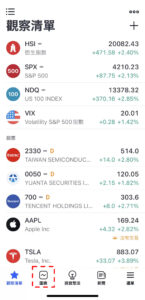
添加費雪變換指標-1
轉移到圖表介面後,點擊下方的「+」圖標。
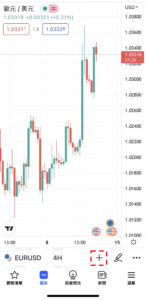
添加費雪變換指標-2
點擊菜單中「指標」。
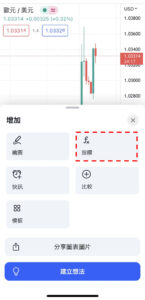
添加費雪變換指標-3
在下一個介面中點擊「技術分析」。

添加費雪變換指標-4
在技術分析介面中選擇「技術指標」,點擊指標一覽中的「費雪變換」。
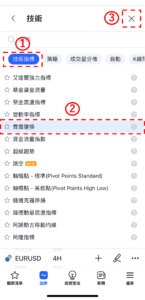
添加費雪變換指標-5
最後點擊介面右上方的「×」圖標返回到圖表介面就可以看到有顯示費雪變換指標。
費雪變換指標設置介面的使用方法
點擊指標窗口左上方的指標名稱,或者直接點擊所顯示的費雪變換指標,然後點擊在指標名稱右邊顯示的齒輪狀圖標就可以顯示設置介面。

費雪變換指標的設置
費雪變換指標的設置視窗分為「輸入」、「樣式」、「可見性」,可以在視窗上方的標籤中進行切換。
全部設置完成後,點擊「確認」。
另外,點擊「確認」左邊的「預設值」,還可以重置和保持設置。
輸入
在「輸入」中,可以設置顯示費雪變換指標的時間週期和週期等。
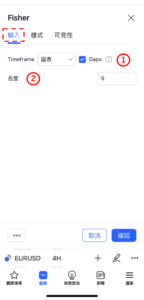
費雪變換指標的設置-輸入
①Timeframe(時間週期)
選擇顯示費雪變換指標的時間週期。
預設值為「圖表」,可以根據圖表的時間週期顯示費雪變換指標。
圖表
・1分鐘
・3分鐘
・5分鐘
・15分鐘
・30分鐘
・45分鐘
・1小時
・2小時
・3小時
・4小時
・1天
・1週
・1月
②長度
設置計算費雪變換指標時的週期。
預設值為「9」。
樣式
在「樣式」中可以設置費雪變換指標的線條顏色、寬度和種類等。
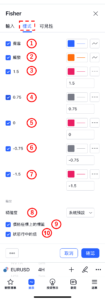
費雪變換指標的設置-樣式
①費雪
設置是否顯示費雪變換線。
另外,還可以修改費雪變換線的線條顏色、不透明度、寬度和種類。
②觸發
設置是否顯示觸發線。
另外,還可以修改觸發線的線條顏色、不透明度、寬度和種類。
③1.5
設置是否顯示在1.5水準的水平線。
另外,還可以修改水平線的線條顏色、不透明度、寬度、種類和數值。
④0.75
設置是否顯示在0.75水準的水平線。
另外,還可以修改水平線的線條顏色、不透明度、寬度、種類和數值。
⑤0
設置是否顯示在0水準的水平線。
另外,還可以修改水平線的線條顏色、不透明度、寬度、種類和數值。
⑥-0.75
設置是否顯示在-0.75水準的水平線。
另外,還可以修改水平線的線條顏色、不透明度、寬度、種類和數值。
⑦-1.5
設置是否顯示在-1.5水準的水平線。
另外,還可以修改水平線的線條顏色、不透明度、寬度、種類和數值。
⑧精確度
設置費雪變換指標數值的小數點顯示到多少位。
系統預設
・0
・1
・2
・3
・4
・5
・6
・7
・8
⑨價格坐標上的標籤
設置是否顯示價格刻度上的標籤。
⑩狀態行中的值
設置是否顯示狀態行中的值。
可見性
在「可見性」中,可以根據時間週期設置是否顯示費雪變換指標。
只有在勾選框中打勾的時間週期中才可以顯示費雪變換指標,取消勾選的話就會變更為不顯示。
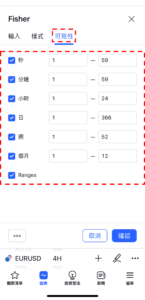
費雪變換指標的設置-可見性
TradingView教學
介紹電腦(PC)版,手機版(iPhone與Android)的TradingView使用教學內容。